Что нужно знать
- Подключите встроенные приложения Chromecast в приложении Google Home. Выберите значок Cast в поддерживаемых приложениях, чтобы выполнить трансляцию на устройство Chromecast.
- Используйте стороннее приложение для зеркалирования, например Replica, чтобы отразить ваш iPhone на устройстве Chromecast.
- Ваш iPhone и Chromecast должны быть в одной сети Wi-Fi для трансляции.
В этой статье рассказывается, как перевести ваш iPhone на Chromecast. Воспользуйтесь преимуществами встроенных приложений Chromecast для трансляции прямо с вашего iPhone. Чтобы отразить экран вашего iPhone, обратитесь за помощью в приложение для зеркалирования экрана Chromecast.
Как транслировать iPhone в Chromecast с помощью встроенных приложений Chromecast
Самый простой способ транслировать контент с iPhone на Chromecast — использовать одно из тысяч приложений со встроенным Chromecast. Чтобы транслировать и транслировать контент таким образом, подключите Chromecast к Google Home и свяжите свою учетную запись с участвующими приложениями, например Хулу.
Возможно, на вашем iPhone уже установлены другие потоковые приложения со встроенным Chromecast, включая Netflix, YouTube TV, Disney+, Prime Video и HBO Max.
- Во-первых, убедитесь, что вы настроили Chromecast с помощью Google Home. После добавления Chromecast в Google Home найдите свое устройство на главном экране вашего дома.
- При необходимости свяжите свои учетные записи приложений с учетной записью Google в приложении Google Home. Например, чтобы настроить трансляцию Hulu, коснитесь + (Плюс) > Видео > Hulu > Ссылка > введите свои данные для входа > и выберите Связать учетную запись .
Не все потоковые сервисы требуют, чтобы вы связали свою учетную запись в приложении Google Home, чтобы использовать встроенную функцию трансляции. Посетите сайт поддержки Google, чтобы узнать больше о том, какие приложения требуют подключения к Chromecast.
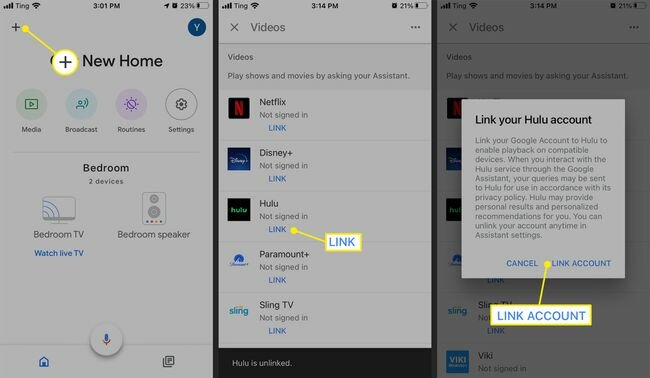
- Загрузите соответствующее приложение на свой iPhone, если оно у вас уже есть, и откройте его.
- Выберите шоу или фильм для воспроизведения и коснитесь значка трансляции.
Некоторые приложения, такие как Hulu, позволяют выбрать Chromecast непосредственно перед выбором любого контента для воспроизведения. Найдите кнопку трансляции рядом со значком своего профиля.

- Выберите свое устройство Chromecast из списка, чтобы начать трансляцию.
-
Коснитесь значка трансляции, чтобы вернуться к этому списку, и выберите « Отключить », чтобы остановить трансляцию в Chromecast.

Как использовать Google Home для трансляции iPhone в Chromecast
Другой вариант трансляции вашего iPhone в Chromecast — использовать Google Home и Google Assistant со связанными службами и приложениями.
- Откройте приложение Google Home и выберите Медиа .
- На странице «Мультимедиа» выберите свое устройство Chromecast в разделе « Слушать» . транслировать музыку, радио и подкасты из подключенных сервисов.
- Чтобы смотреть телепередачи в прямом эфире на Chromecast, выберите свое устройство Chromecast на главном экране Google Home и нажмите Смотреть прямую трансляцию .
Sling TV поставляется со всеми устройствами Chromecast. Для просмотра контента загрузите приложение Sling TV на свой iPhone.

- Используйте вкладку « Медиа » для управления воспроизведением содержимого в связанных приложениях. Откройте приложение с поддержкой Chromecast > воспроизведите контент > коснитесь значка Cast > вернитесь в приложение Google Home > и выберите « Мультимедиа ».
Вы также можете управлять трансляцией с экрана Chromecast в приложении Google Home. Выберите свой Chromecast > используйте элементы управления воспроизведением на экране устройства > или нажмите «Остановить трансляцию » .

- Кроме того, используйте Google Assistant в приложении Google Home или динамик Google Nest, чтобы транслировать ваш iPhone на Chromecast. Произнесите команду, например «Умерь свой энтузиазм на Hulu» или «Окей, Google, включи The Great British Baking Show на Netflix».
Если у вас есть только один Chromecast TV, вам не нужно указывать его для Google Assistant. Если у вас несколько устройств Chromecast, выберите один телевизор в качестве предпочтительного устройства для трансляции видео. Коснитесь Chromecast в Google Home > « Настройки » > « Аудио » > « ТВ по умолчанию» .
Как отразить экран iPhone на Chromecast?
Не все приложения поддерживают трансляцию Chromecast. Если вы хотите отразить свой iPhone, чтобы обмениваться изображениями или другими медиафайлами, используйте стороннее приложение для зеркалирования Chromecast, например Replica.
- Загрузите реплику из Apple App Store.
Приложение Replica требует подписки после первоначальной трехдневной бесплатной пробной версии. Перейдите в « Настройки » > « Apple ID » > « Подписки », чтобы управлять подпиской или отменить ее.
- Разрешите реплике доступ к вашей локальной сети для поиска транслирующих устройств.
- Выберите свое устройство Chromecast из списка результатов в разделе « Подключение ».
- После выбора Chromecast коснитесь экрана, чтобы подтвердить, что вы подключились к правильному устройству для трансляции. Коснитесь « Старт », чтобы запустить экран «Трансляция экрана».

- Нажмите « Начать трансляцию» , чтобы начать зеркальное отображение экрана iPhone в Chromecast.
- Найдите красную полосу Cast Screen Mirror is Broadcasting Your Screen в верхней части экрана. Теперь ваш iPhone выполняет трансляцию на выбранное вами устройство Chromecast.
- Чтобы остановить трансляцию, выберите Остановить трансляцию .

